메카니즘 구속 조건을 이용 하여, "Crankshaft" 어셈블을 완료 합니다

새로운 어셈블 파일 생성 및 "Crankshaft" 파일 Pin 구속으로 조립 합니다. 중심축과 중심축에 직각 방향인 평면을 선택 하여 조립 합니다. 메카니즘은 드래그 기능을 사용 할수 있습니다. 드래그 기능을 사용하여 조립시 발생하는 "간섭"을 체크 할 수 있습니다. 메카니즘 연결은 일반 조립 구속 조건과 다르게 자유도를 제공 합니다. 조립 조건에 맞게 부품을 이동 회전 할수 있습니다. 가상의 모터를 달아 자동으로 일동 및 회전이 가능 합니다
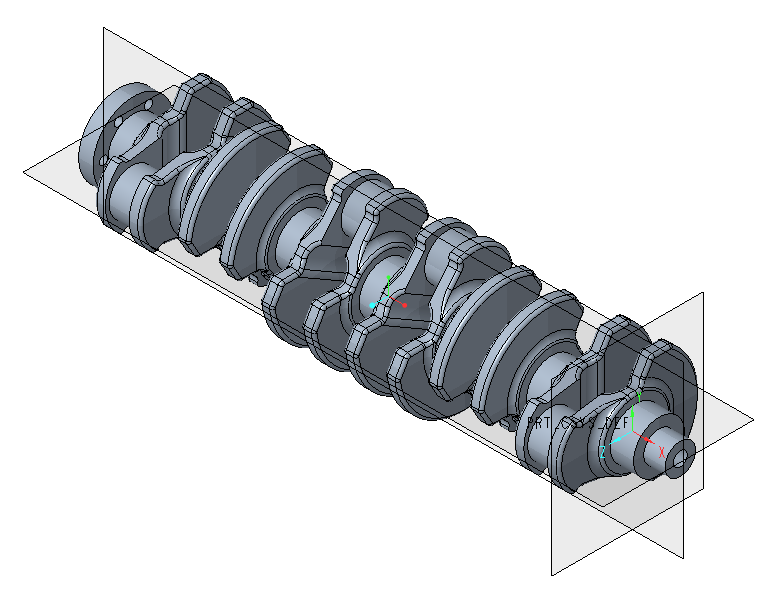
메카니즘은 부품네 변형을 줄수는 없습니다. 시물레이션 패키지를 사용하면 제한적으로 변형되는 모습을 볼수 있습니다. 또한 수치적인 데이터를 얻을수 있습니다.
1. 새로운 어셈블 파일을 생성 합니다.
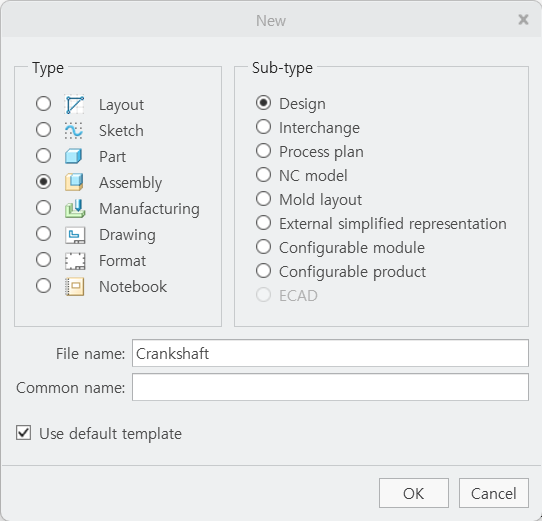
2. Crankshaft.prt 파일을 조립 할수 있도록 "축"을 생성 합니다. 모델 > 축 > ctrl 카를 누르고 "Top", "Front" 데이텀 평면을 선택합니다.

3. Crankshaft.prt 파일 open 하고, "Pin" 조건으로 조립 합니다.

중심 축들을 일치 시킵니다. 그런 다음 데이텀 평면을 일치 시킵니다. "Flip" 버튼을 이용하여 방향을 반대 방향으로 변경 시킬수 있습니다.
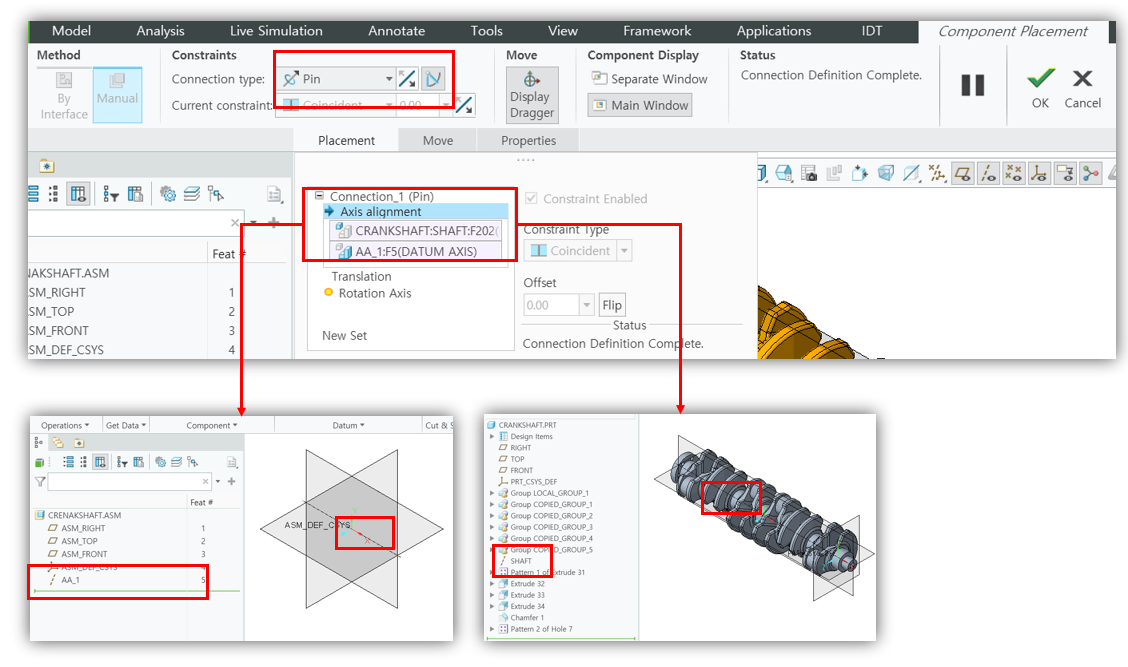
4. CONNECTING_ROD_ASSEMBLY 파일을 조립 합니다. 조립 방법은 조립 조건으로 조립 합니다.

1) 원형 실린더를 선택 하여 중심축을 일치 시킵니다
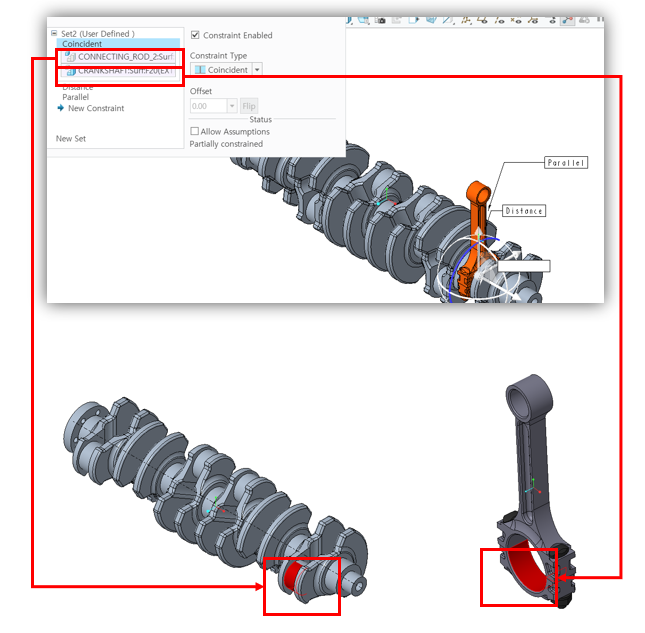
2) 서피스면을 "0.1" offset 하여 조립 합니다
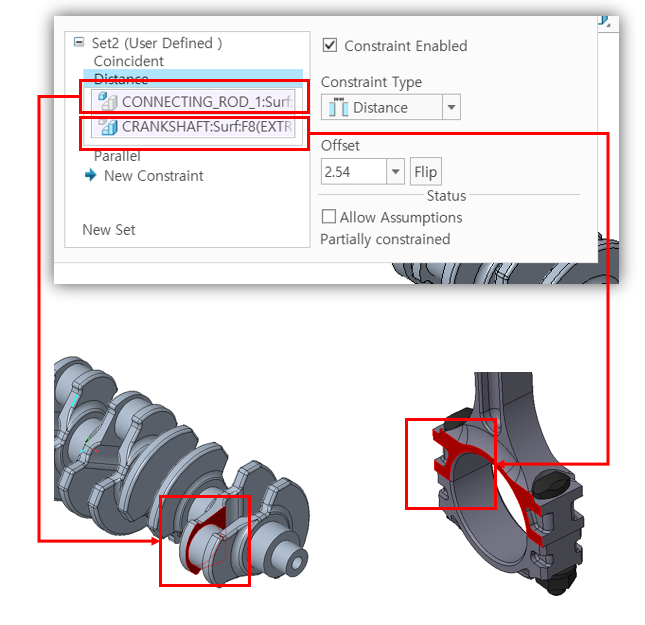
3) 데이텀 평면을 "평행" 구속 하여 조립 합니다

4) 반복 명령을 통해 조립 합니다. 공통적인것은 선택 하지 않습니다. 빠르게 조립을 할수 있습니다. "add" 버튼을 클릭합니다. 원통면과 서피스 면을 선택 합니다

5. PISTON_ASSEMBLY 파일을 조립 합니다. 조립 방법은 조립 조건으로 조립 합니다. 동영상을 참고 하여 조립 합니다.

■ 동영상
'Creo Reference Room > Creo Tutorial' 카테고리의 다른 글
| Creo View Express 배우기 #2 (0) | 2023.02.18 |
|---|---|
| Creo View Express 배우기 #1 (0) | 2023.02.18 |
| Assembly #2 - Connecting Rod (0) | 2023.02.08 |
| Assembly #1 - Piston (0) | 2023.02.03 |
| Learn #3 - Selecting the Working Directory (0) | 2023.02.03 |



